win10怎么关闭分屏 Win10电脑如何关闭分屏功能
更新时间:2023-11-30 16:52:22作者:yang
win10怎么关闭分屏,Win10操作系统的分屏功能是一项非常实用的功能,它可以让我们同时在屏幕上显示多个应用程序或窗口,提高工作效率和多任务处理能力,有时候我们也需要关闭分屏功能,例如当我们只想专注于一个应用程序或希望恢复到单一窗口模式时。Win10电脑如何关闭分屏功能呢?下面将为大家介绍几种简单的方法。无论是使用键盘快捷键还是通过系统设置,关闭分屏功能只需几个简单的步骤即可完成。让我们一起来了解吧!
具体步骤:
1.使用win+r打开并运行,输入regedit,点击确定;
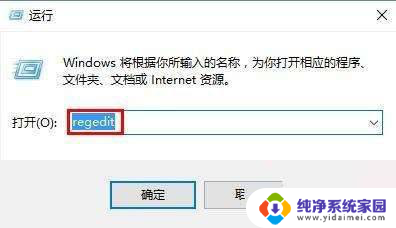
2.依次展开HKEY_CURRENT_USER\\\\Control Panel\\\\Desktop,双击打开DockMoving项;
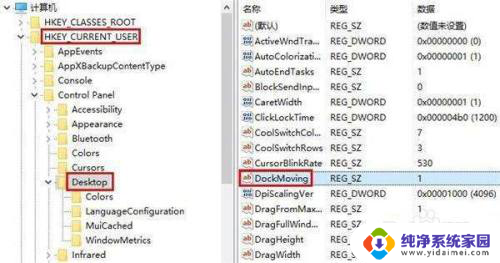
3.修改数值数据为0,确认退出。
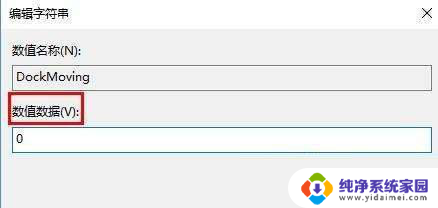
以上就是如何关闭Win10分屏的全部内容,对于不理解的用户,可以根据这个方法进行操作,希望这篇文章能够帮助到大家。
win10怎么关闭分屏 Win10电脑如何关闭分屏功能相关教程
- win10游戏录屏怎么关闭 Win10系统如何关闭游戏录屏功能
- win10企业版笔记本电脑分屏后不接显示器如何取消 Win10如何关闭电脑分屏功能
- 如何关电脑屏幕快捷键 win10如何关闭快捷键功能
- 如何关闭电脑wifi功能 win10如何关闭无线网功能
- 电脑防病毒怎么关闭 病毒防护功能如何在Win10系统中关闭
- win10开机锁屏怎么关闭 Win10如何关闭开机锁屏界面
- win10启动或关闭windows功能在哪里 如何在Win10中关闭Windows功能
- win10关闭windows功能 win10如何关闭Windows功能
- win10远程差分压缩api Win10远程差分压缩API支持功能关闭步骤
- 自动播放功能怎么关闭 win10如何关闭自动播放功能
- 怎么查询电脑的dns地址 Win10如何查看本机的DNS地址
- 电脑怎么更改文件存储位置 win10默认文件存储位置如何更改
- win10恢复保留个人文件是什么文件 Win10重置此电脑会删除其他盘的数据吗
- win10怎么设置两个用户 Win10 如何添加多个本地账户
- 显示器尺寸在哪里看 win10显示器尺寸查看方法
- 打开卸载的软件 如何打开win10程序和功能窗口